아이폰 iOS 14 업데이트 방법을 알아보겠습니다. 애플의 iOS 14 운영체제가 출시되었는데요.
iOS14 이후 버전부터 안드로이드 스마트폰 처럼 아이폰의 홈화면에서 위젯이 사용 가능하고요.
앱보관함, 번역 등의 기능을 사용을 할 수가 있습니다. 최신 운영체제로 업데이트를 하기 위해서는 먼저 준비가 필요한데요.
용량이 크고 어느정도 시간이 소요되기 때문에 와이파이 연결 상태이고 배터리 상태가 충분해야 됩니다.
안정적으로 업데이트를 하기 위해서 필요한것 같습니다. 업데이트를 할때는 아이폰에서 바로 업데이트를 진행 하거나 PC의 아이튠즈와 연결을 해서 업데이트하는 두가지 방법중 하나를 이용해보시면 됩니다.
아이폰 iOS 14 업데이트
14버전은 아이폰 SE, 6s 이후의 아이폰 기기에서 업데이트를 해볼 수가 있습니다.
아이폰에서 iOS14 버전으로 업데이트가 가능한 경우에는 설정 앱에 보면 1표시가 나타나 있는데요. 먼저 업데이트를 위한 충분한 배터리 상태인지 확인을 해주시고요. 설정으로 들어가줍니다.
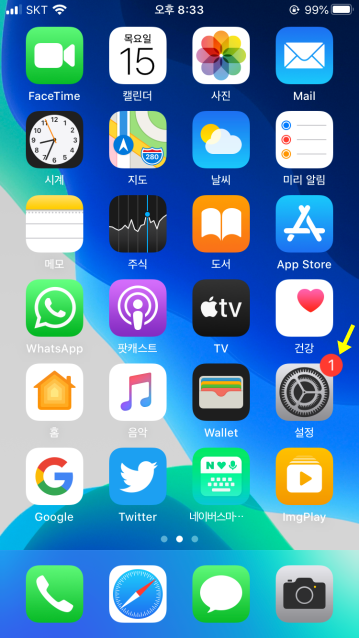
설정에 들어가셨으면 일반 항목을 선택을 해줍니다.
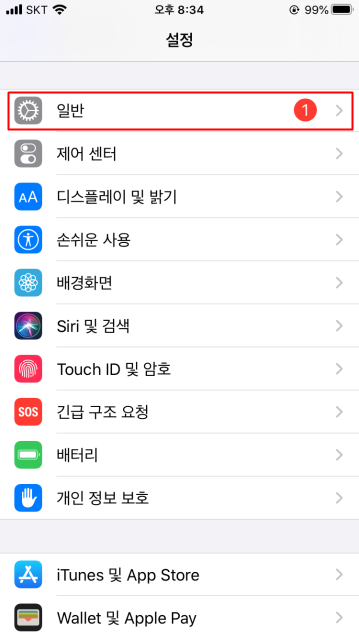
일반 메뉴에 들어가면 소프트웨어 업데이트를 선택합니다.
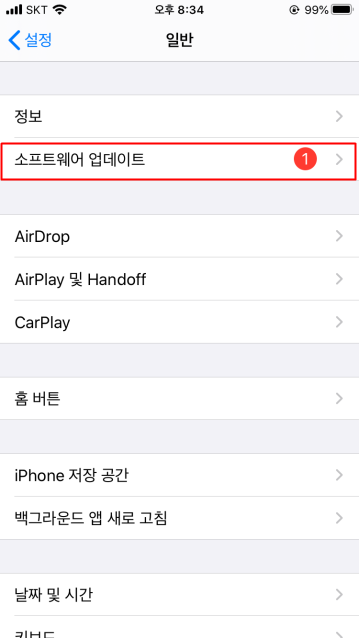
iOS 14.0.1의 소프트웨어 업데이트가 가능한것을 확인할 수가 있는데요. 2.5GB로 새로운 iOS 버전을 다운로드를 할 수가 있습니다. 더 알아보기에 들어가면 iOS14는 어떤 기능들이 추가되는지 알 수가 있고요. 다운로드 및 설치를 눌러줍니다. 그리고 나서 암호 입력이 필요합니다. 아이폰의 암호를 입력을 해주시면 되고요.
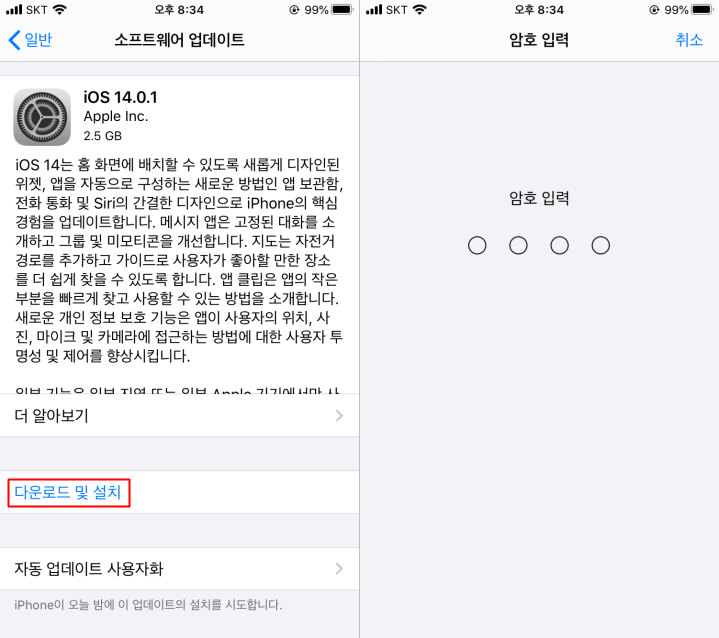
업데이트를 하는데 필요한 이용약관에 대해서 나옵니다. iOS 이용약관에 동의를 해주시면 다운로드 및 설치가 진행됩니다.
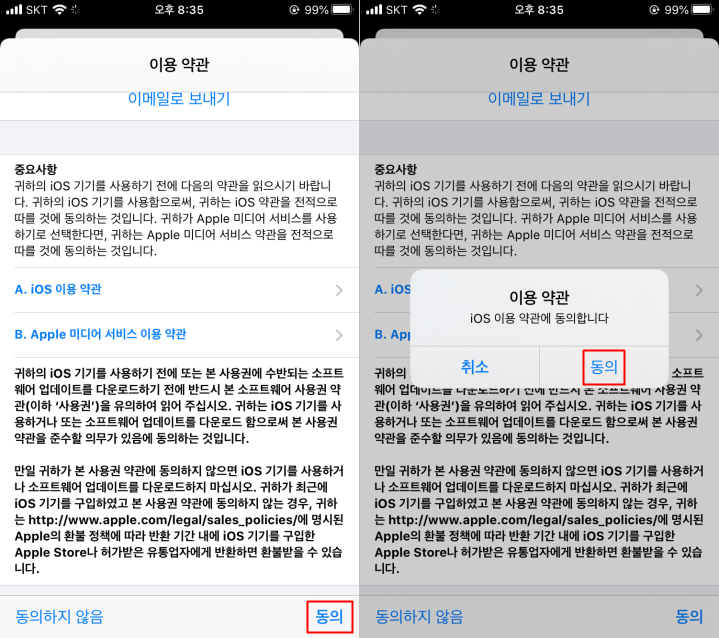
iOS14 버전이 업데이트가 되면서 설정 아이콘이 움직이는 모션이 나오고요. 업데이트가 되는데 진행도와 몇분이 있어야되는지 나와있습니다. 제 아이폰의 경우에는 iOS14 다운을 받는데 약 30분 정도가 소요됬습니다.
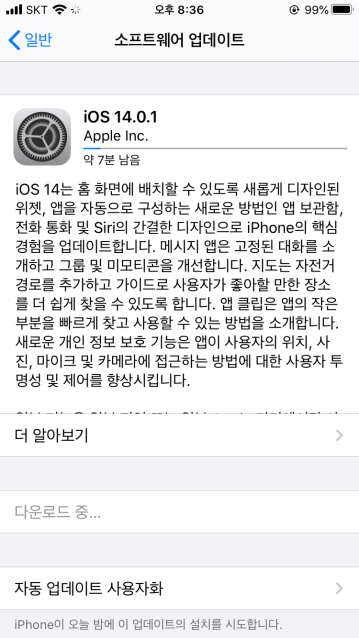
다운로드가 완료되고 iOS 14.0.1를 적용을 하기 위해서는 아이폰을 재부팅하면서 설치를 해주셔야 됩니다. 지금설치를 눌러주시면 됩니다.
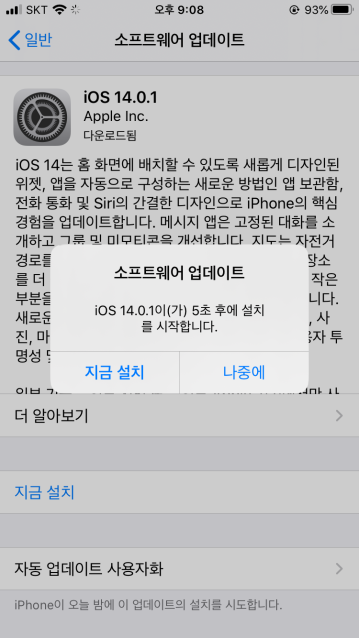
아이폰이 재부팅하면서 완료되면 업데이트가 적용이 됩니다. iOS14버전의 경우는 사용을 해보니까 위젯이나 앱모음 들이 생깁니다.

아이튠즈에서 업데이트
아이폰에서 업데이트를 하는 방법 외에도 PC의 아이튠즈에 연결해서 업데이트를 하는 방법을 알아보면 아이튠즈 실행후 본체와 아이폰을 케이블로 연결을 하게되면 iPhone 소프트웨어 14.0.1버전을 사용할 수 있다고 나옵니다. 다운로드 및 업데이트를 클릭합니다.
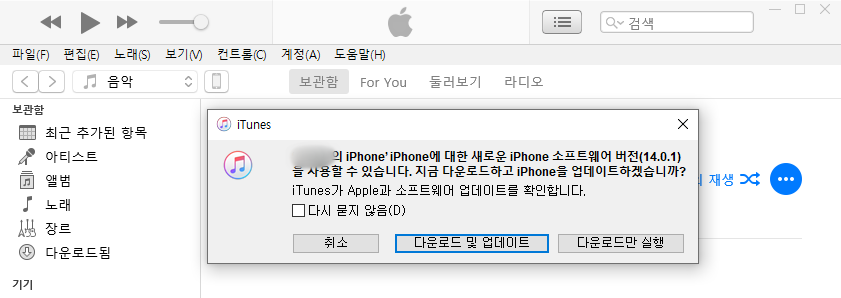
14.0.1 버전은 여러 문제수정이나 해결 된다는 나온다는 내용이 나오고요. 다음을 눌러줍니다.

소프트웨어 업데이트에 필요한 설명이 나오고요. 동의를 눌러줍니다.
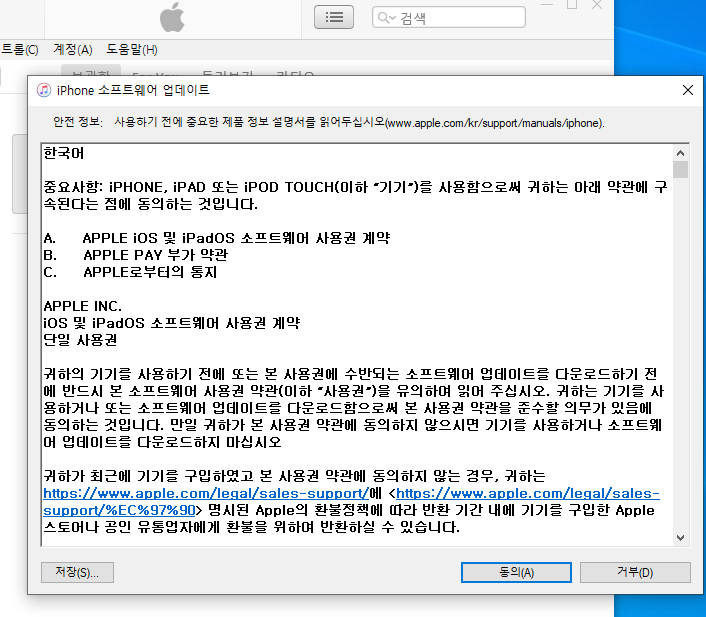
이후에는 연결된 아이폰에서 사용하는 암호를 입력을 해주시면 업데이트를 진행할 수가 있습니다.
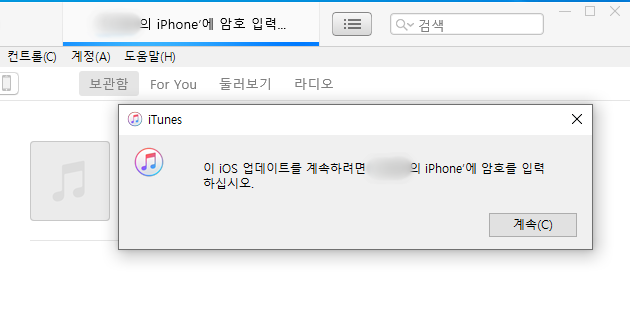
iOS 14 업데이트 기능
애플 홈페이지에서 자세한 업데이트 기능을 확인을 해볼 수가 있습니다. iOS 14 버전 자세히보기
- 홈화면 위젯
iOS14에서 가장 대표적인 기능으로 볼 수가 있는데요. 안드로이드 스마트폰 처럼 홈화면에 별도로 위젯을 띄울 수가 있습니다.
예전은 맨 왼쪽의 위젯 페이지에서 관리를 해야됬다면 이렇게 변경됬네요.
- 앱보관함
아이폰에서는 앱들이 순서대로 배치가 되어있어서 별도로 관리하기가 어려웠는데요. 앱 보관함이 생겨서 별도로 관리하기가 편해졌습니다. 앱을 삭제하지 않고도 앱보관함으로 숨기는것이 가능해지고요. 맨 우측 페이지에 iOS14로 업데이트를 하게되면 자동으로 앱이 분류되어 있는것을 확인할 수가 있습니다.
- 번역 앱
기본 아이폰 앱중에서 번역앱이 추가되었습니다.
- pip 기능
화면속 화면 기능으로 아이폰상에서 기존에는 동영상을 실행할때 하나의 앱에서 봐야됬다면 보던 넷플릭스 같은 동영상을 계속 보면서 동영상 크기를 작게하고 다른 앱을 실행을 할 수가 있습니다.